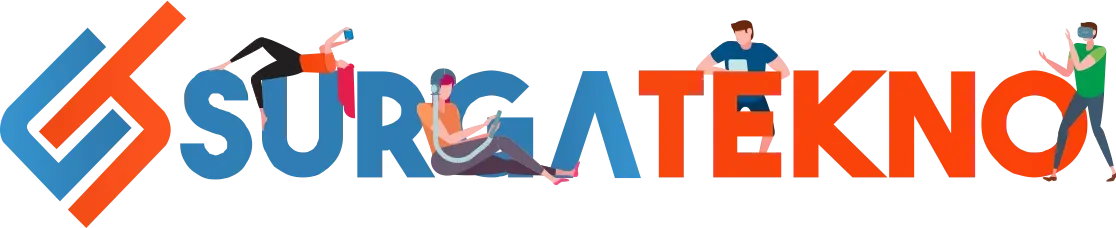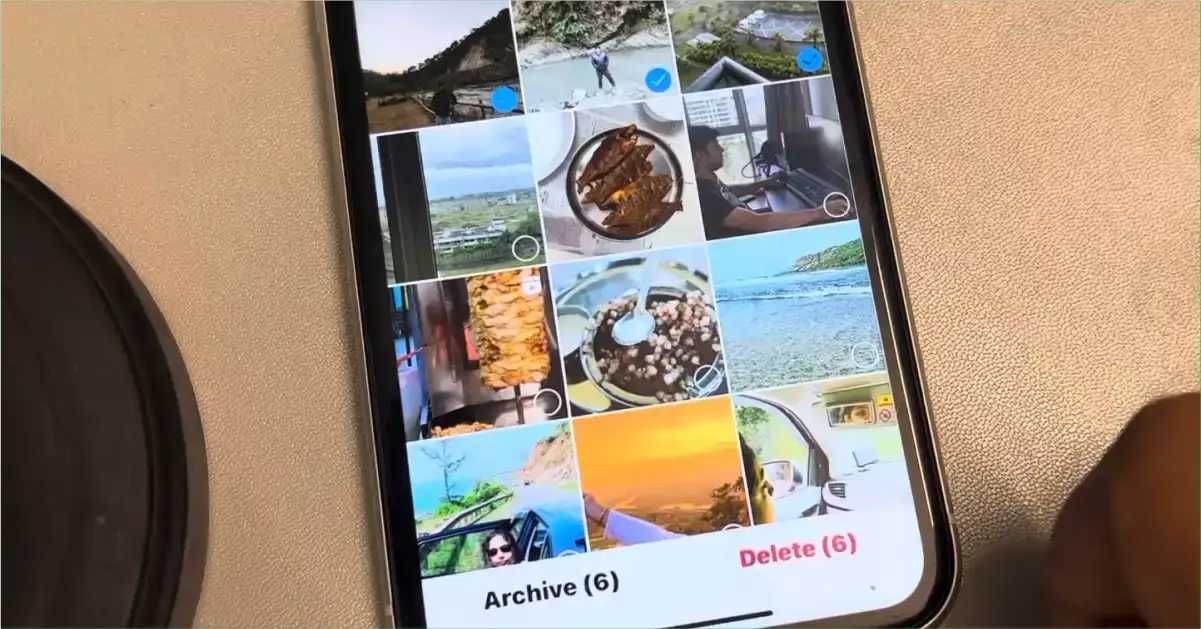Apakah anda sudah mendengar bahwa Instagram berencana hapus fitur arsip atau a rchive di menu profil akun?
Bagi sebagian besar pengguna Instagram, fitur arsip merupakan akses album kenangan di akun mereka karena dapat merekam dan menyimpan semua unggahan story maupun postingan lama.
Informasi ini sempat bikin heboh banyak orang, dan tidak sedikit yang menyayangkan mengapa Meta memilih untuk menghapus fitur tersebut.
Namun tenang saja, kita punya solusi alternatif sebagai pengganti fitur arsip atau archive di Instagram. Untuk detail penjelasannya telah dirangkum dalam tutorial memindahkan arsip ke Google Drive di bawah ini.
Cara Transfer Arsip Instagram ke Google Drive
Kabar menghilangnya akses arsip ini berdampak signifikan kepada para user Instagram. Terutama mereka yang mengandalkan arsip untuk mengabadikan kenangan atau unggahan tertentu di masing-masing profil.
Sebelum Meta memutuskan untuk menghapus fitur tersebut, segeralah ambil tindakan dengan cara memindahkan arsip akun Instagram anda ke dalam Google Drive.
Selengkapnya bisa dilihat berikut ini :
Pertama silahkan anda pergi terlebih dahulu ke tampilan profil masing-masing.
Kemudian ketuk pada tombol Edit Profil.
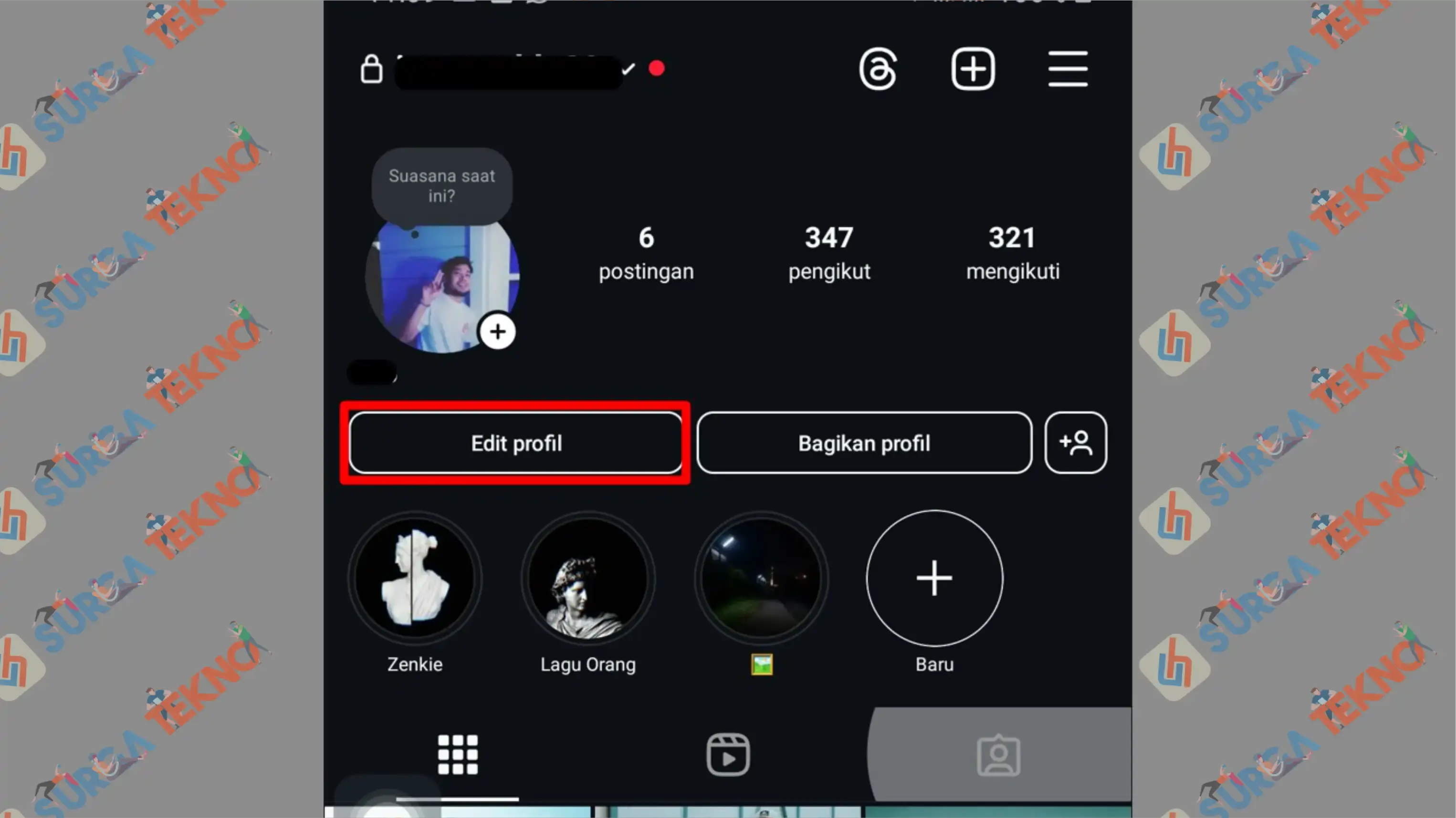
Pilih Pengaturan Informasi Pribadi.
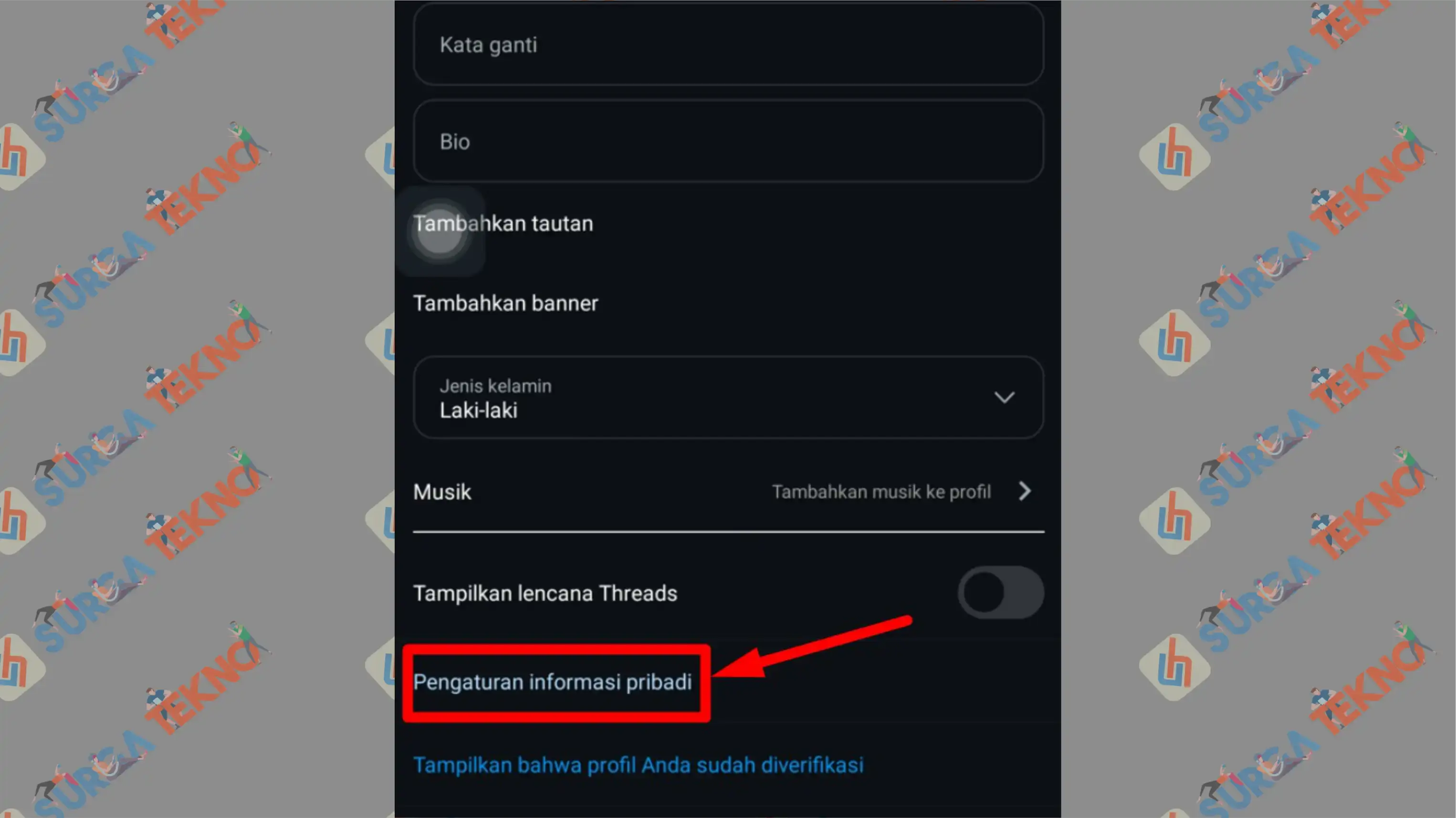
Lalu scroll kebawah dan klik bagian Informasi dan Izin Anda.
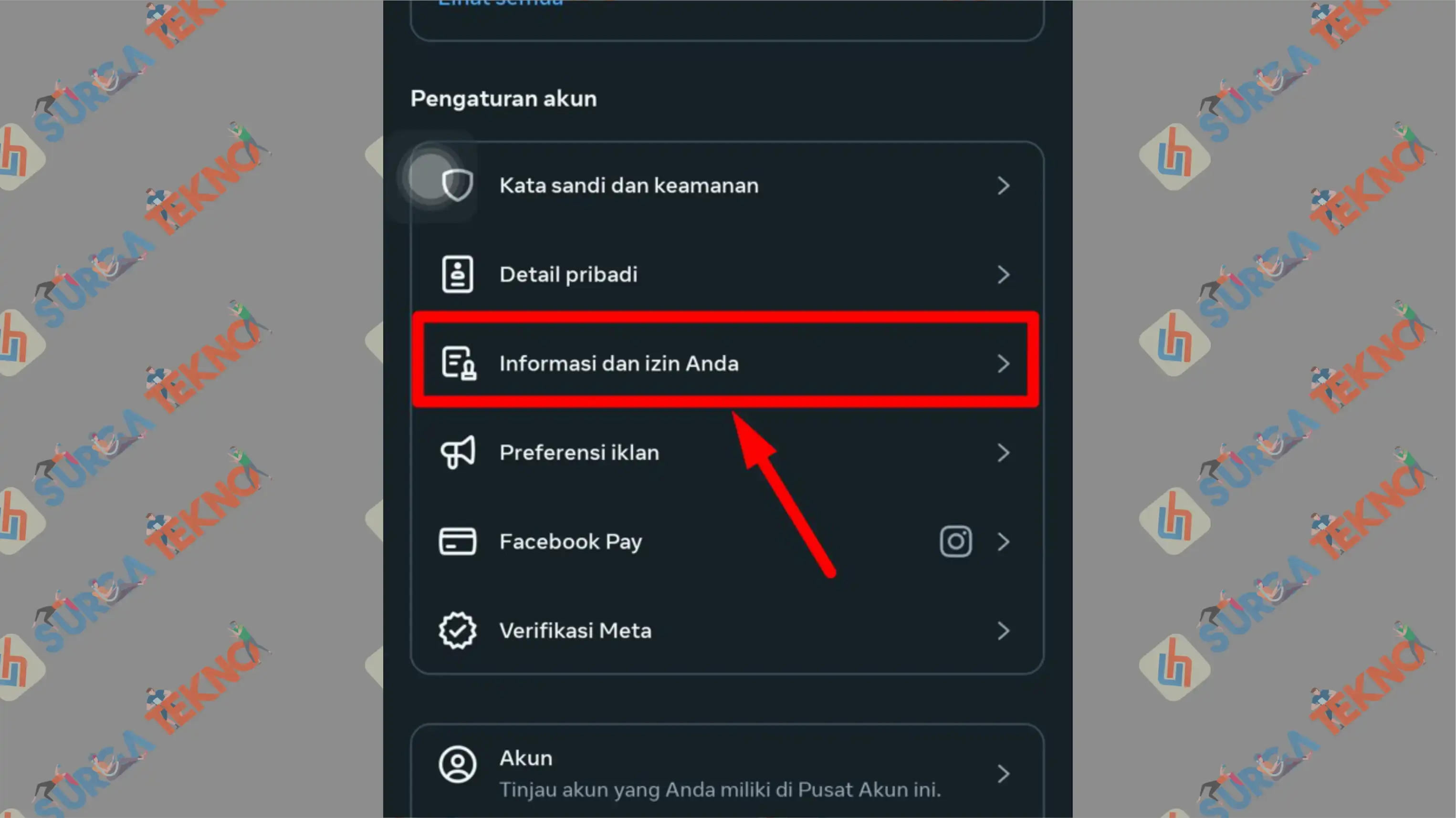
Tersedia beberapa menu, anda tinggal pilih Transfer Salinan Informasi Anda.
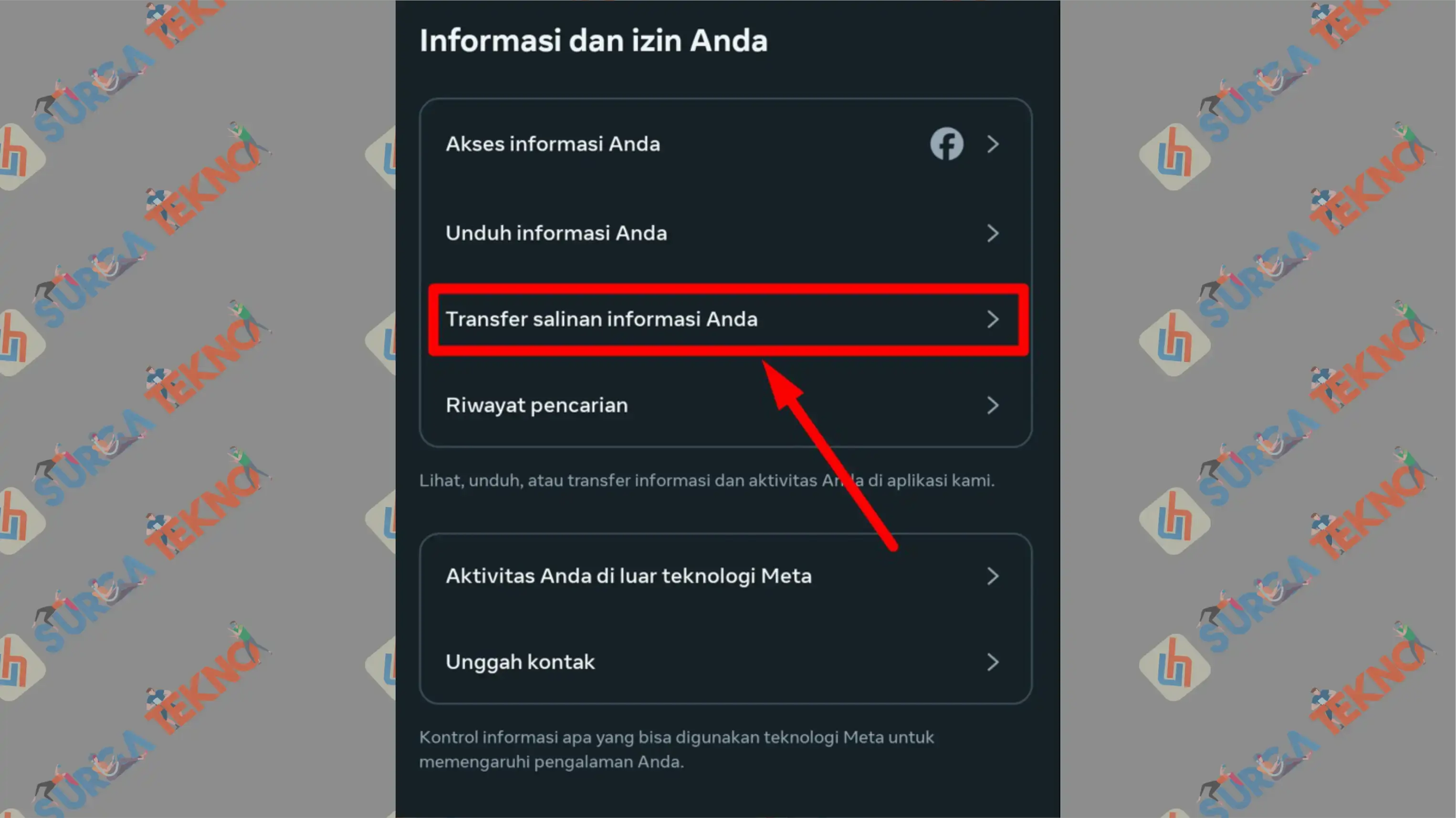
Disini akan muncul beberapa akun yang login dalam aplikasi, tinggal pilih akun mana yang ingin anda backup ke Google Drive. Dengan cara tap salah satu akunnya.
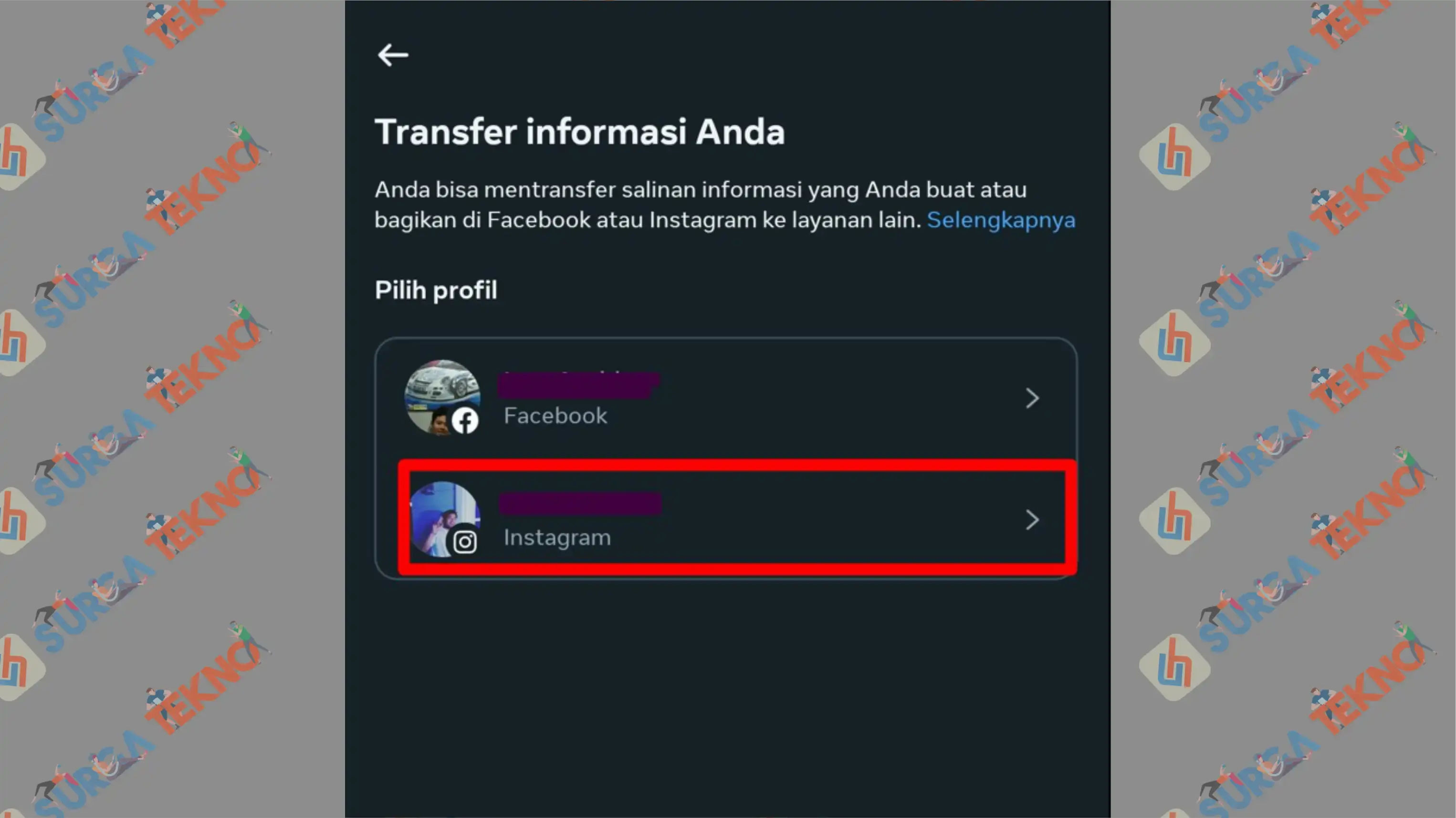
Centang Semua Cerita dan Postingan Anda. Lalu tap Berikutnya.
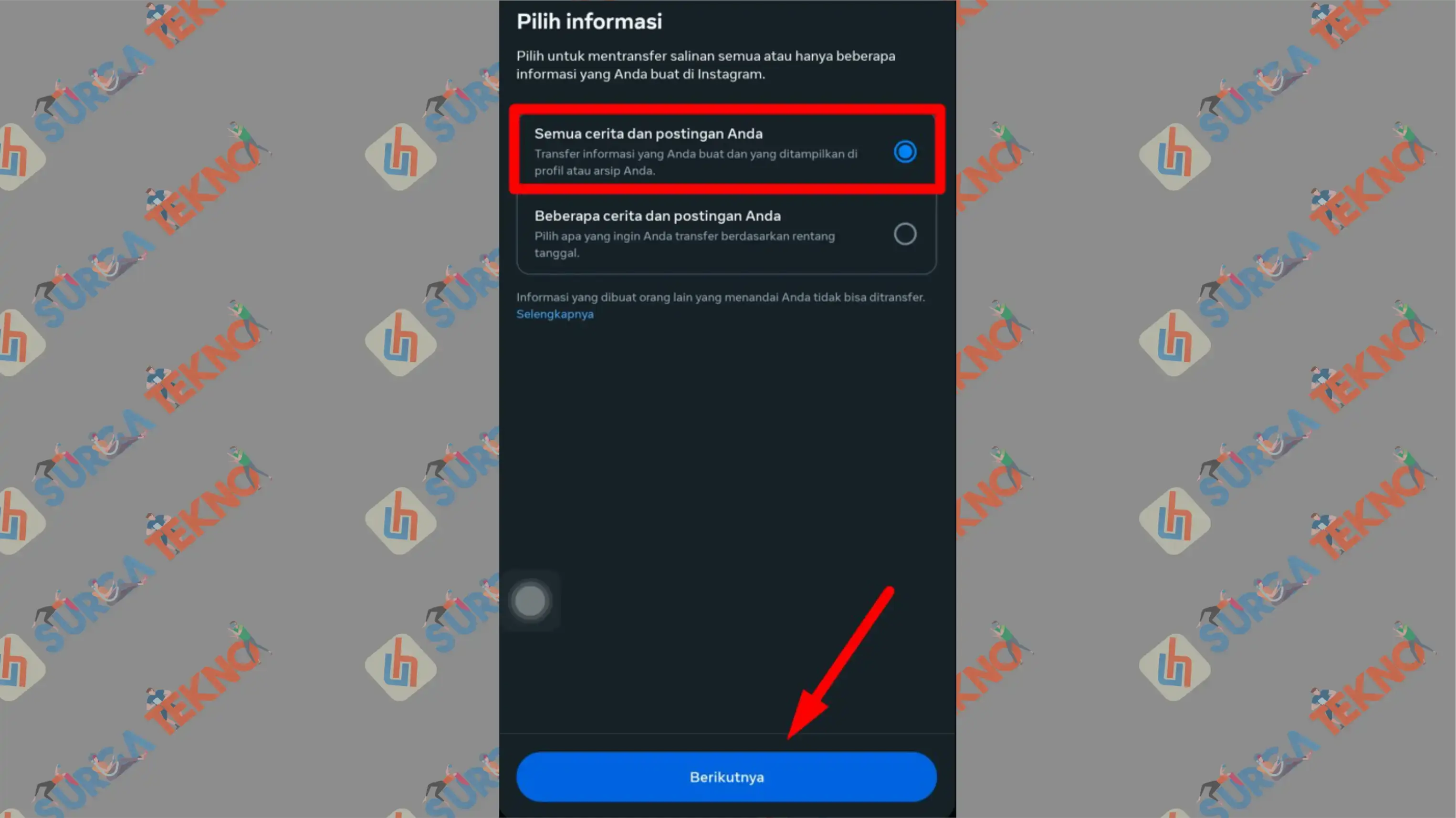
Pertama klik dulu di bagian kotak Tujuan.
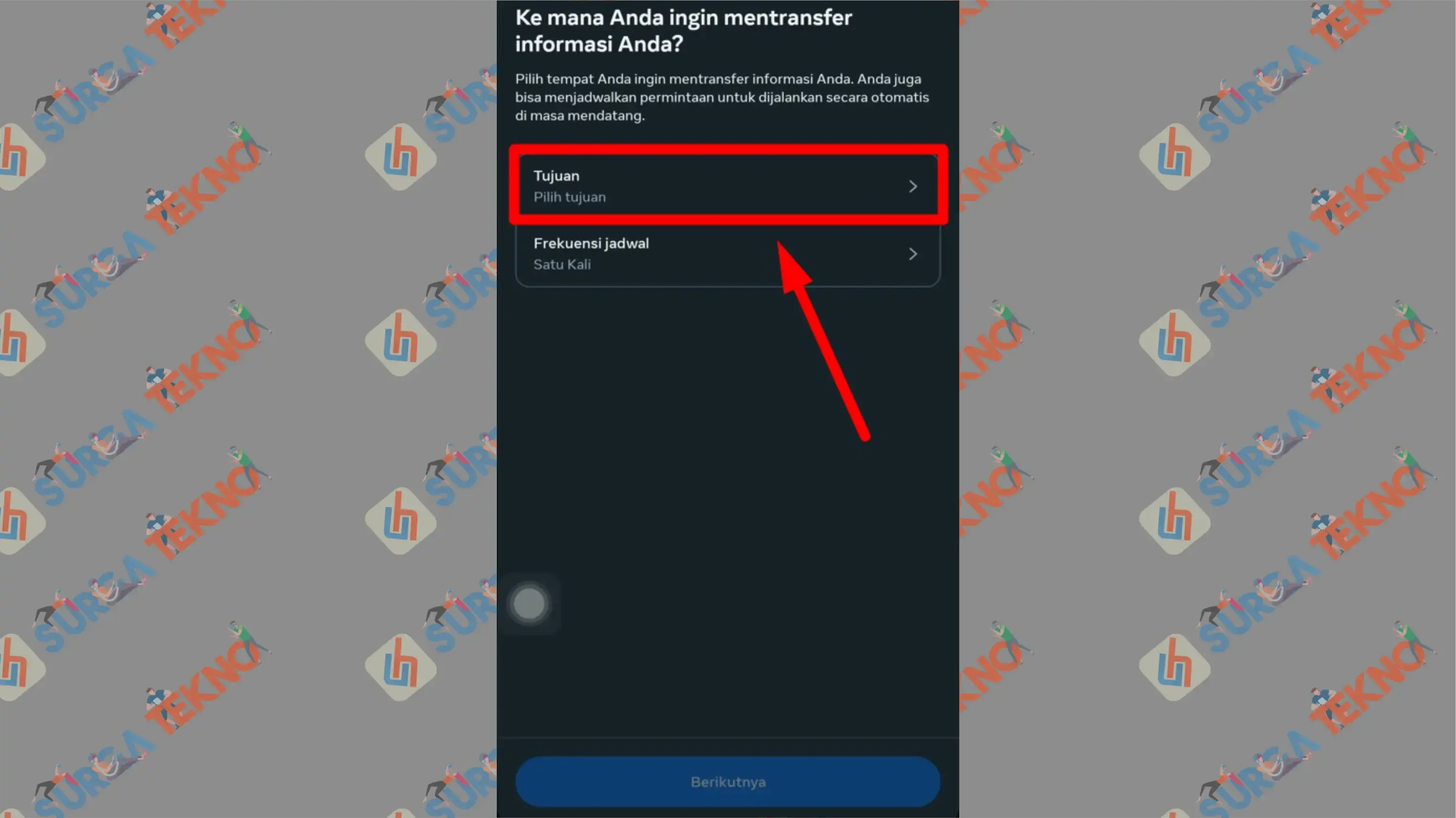
Karena kita ingin memindahkannya ke Google Drive, maka ketuk Google Drive dan Simpan.
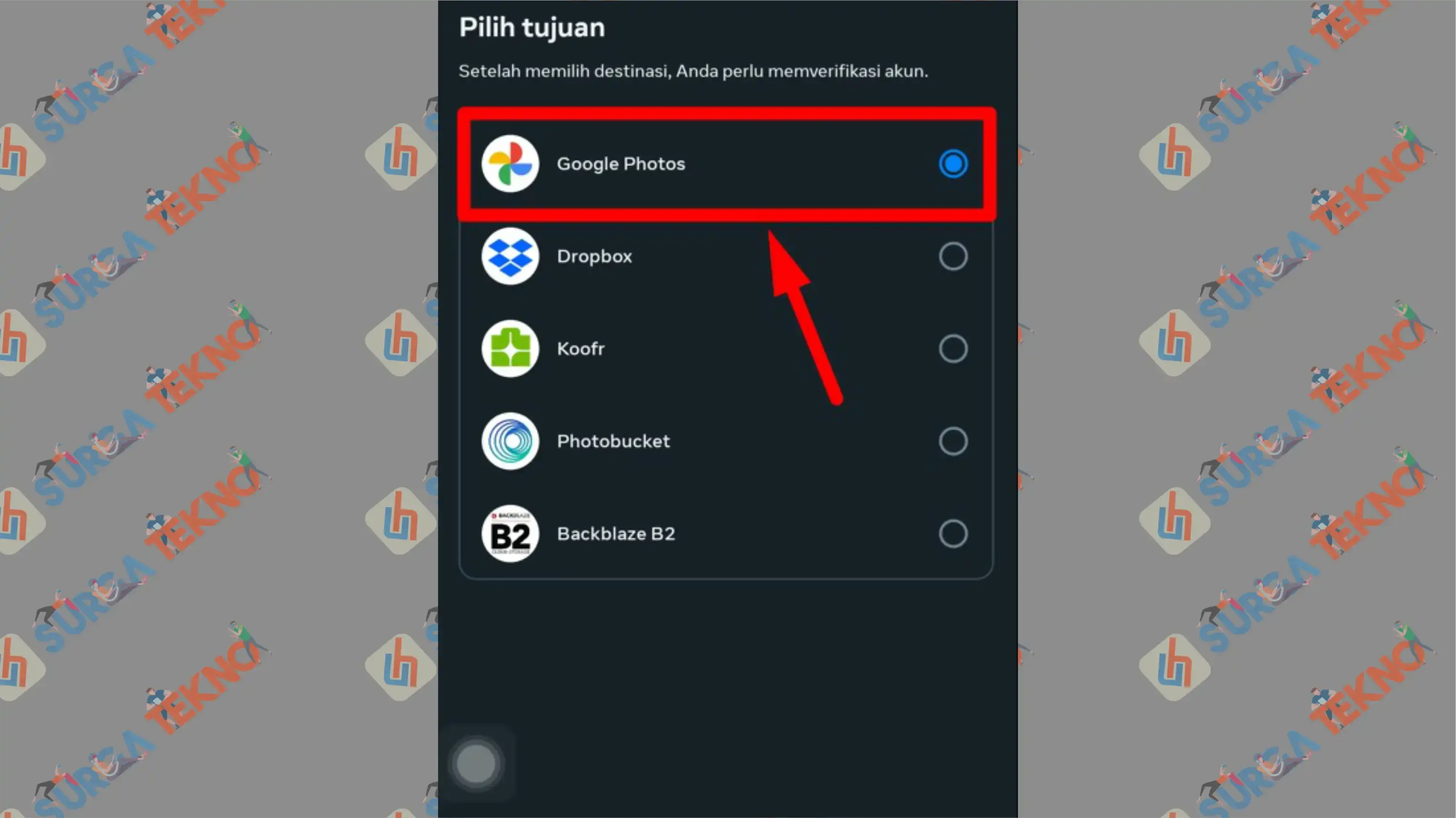
Lanjut pada kotak Frekuensi Jadwal, centang saja Satu Kali. Atau anda ingin melakukan backup berkala silahkan atur tempo waktunya.
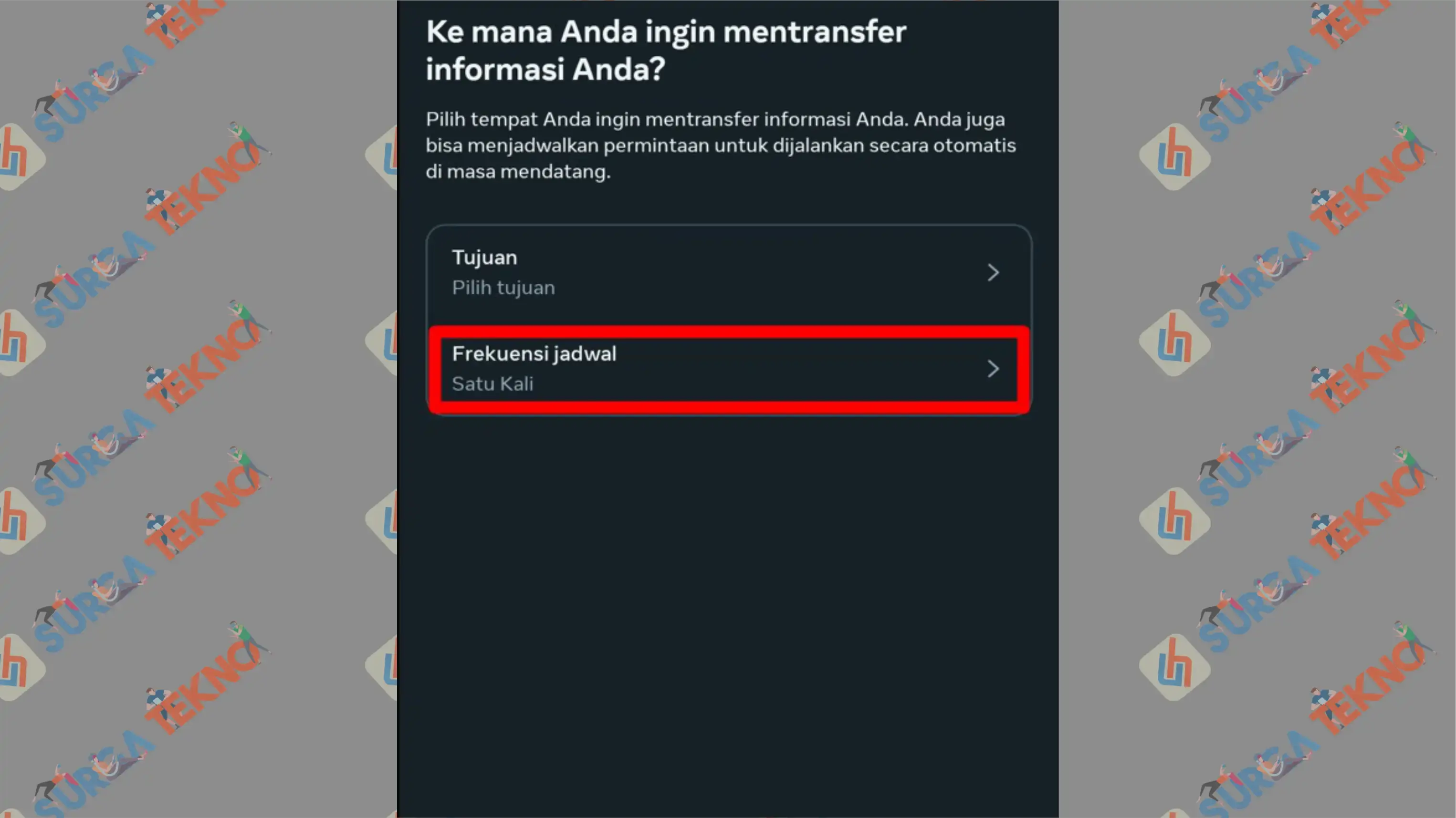
Lanjut konfirmasi Berikutnya.
Instagram akan meminta untuk menghubungkan ke Google Drive, maka ketuk Hubungkan.
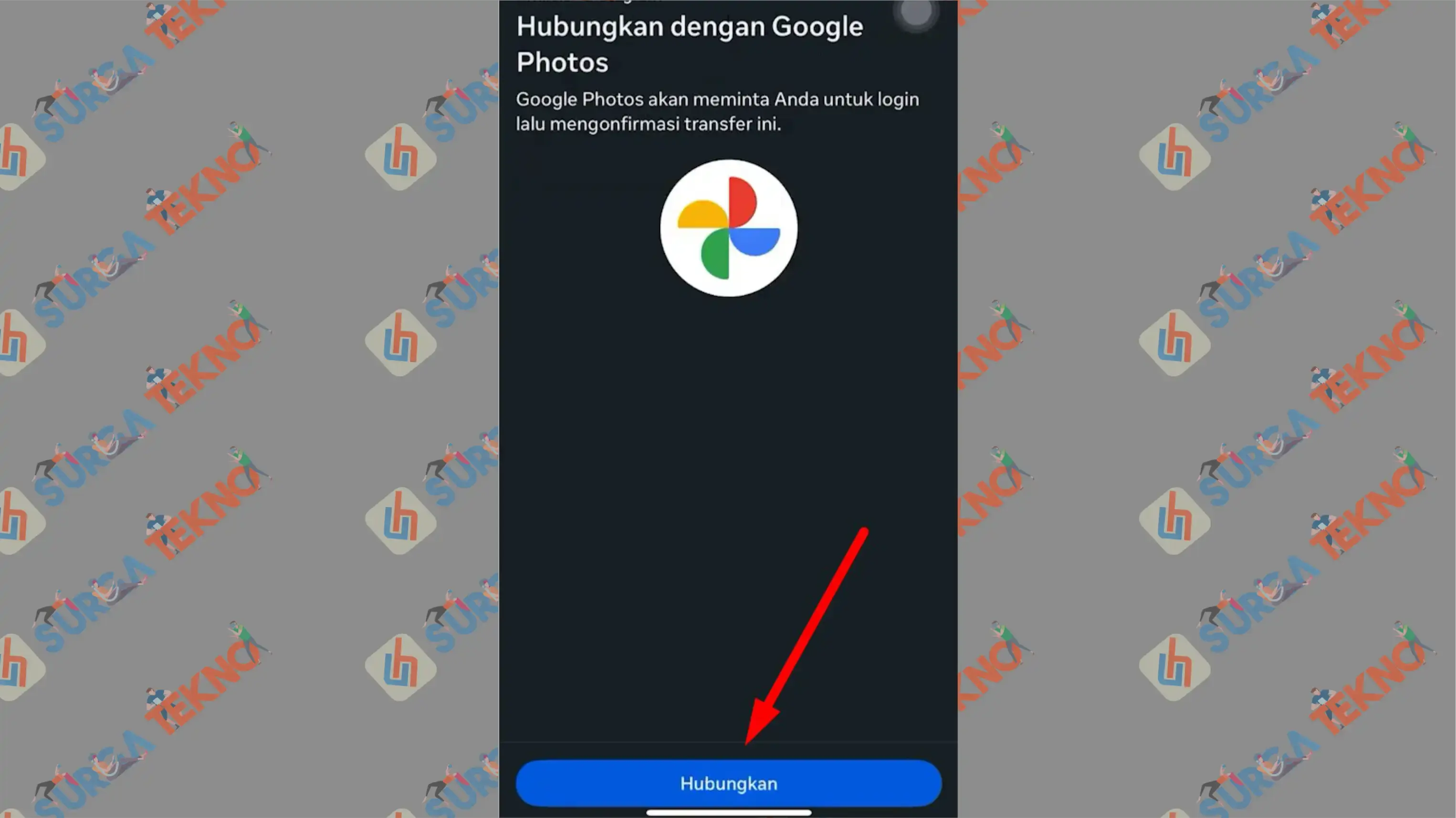
Akan keluar beberapa akun Google disana, pilih salah satu.
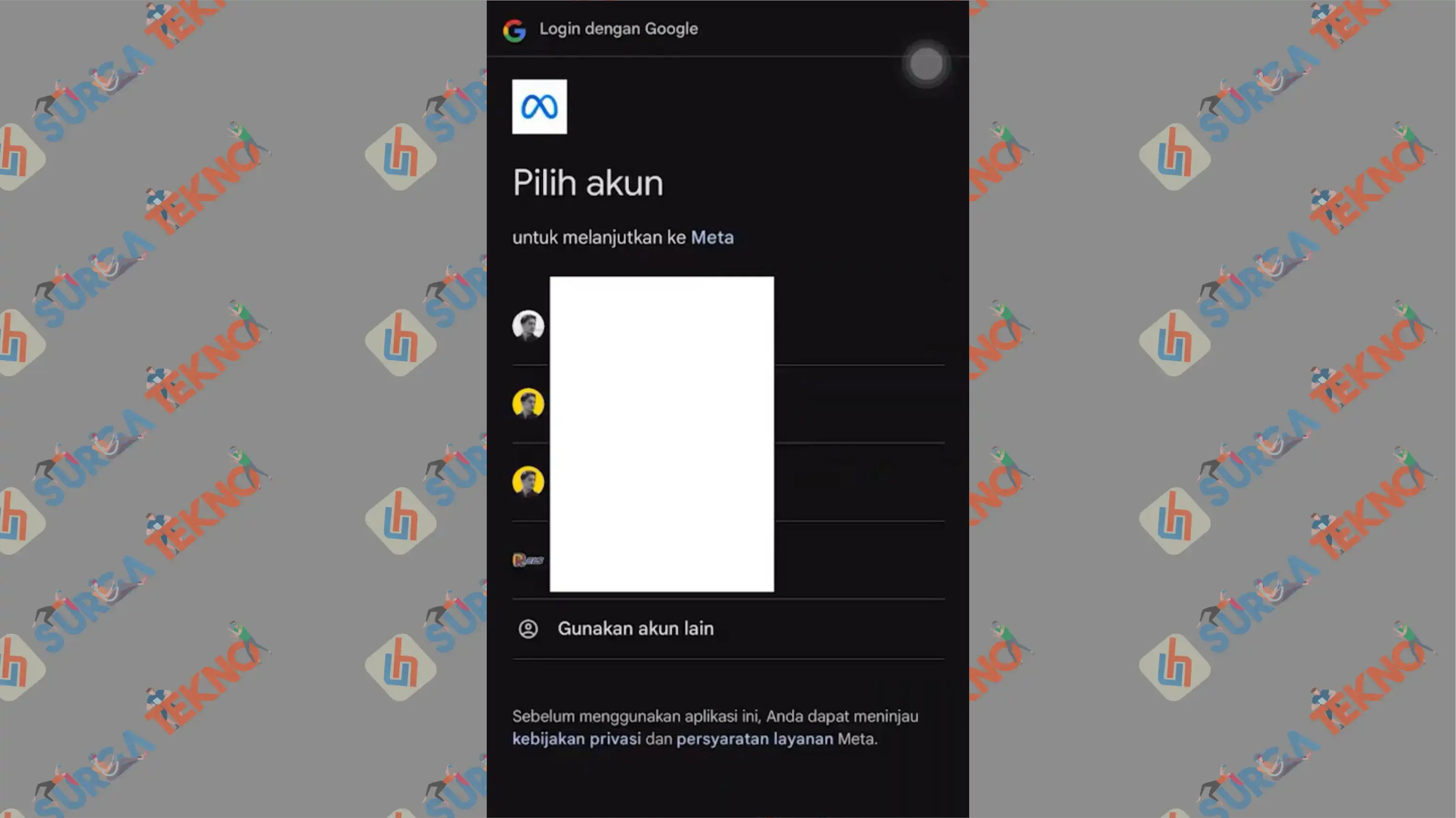
Sampai di bagian meminta akses, anda tap Lanjutkan.
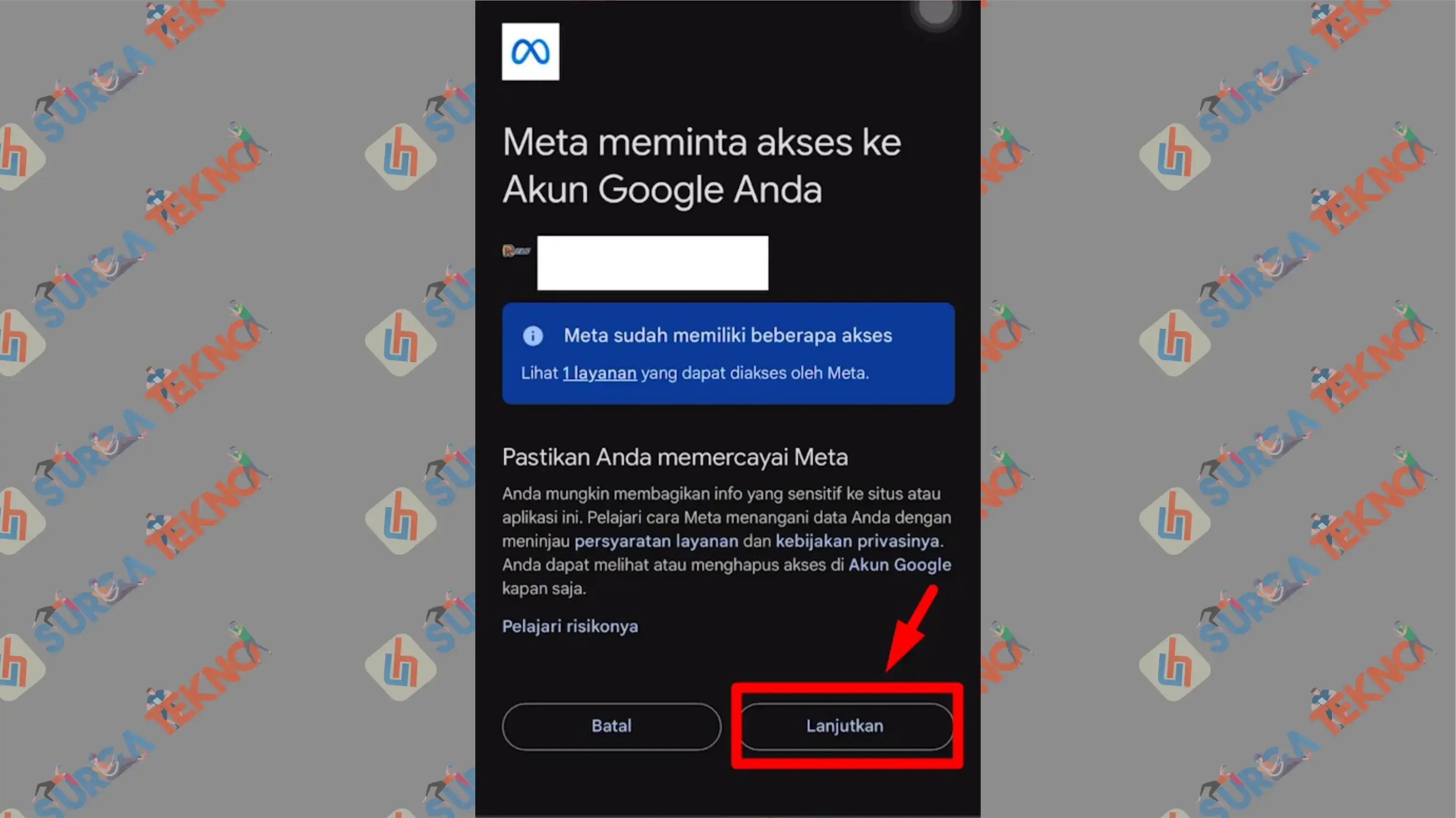
Klik saja Mulai Transfer.
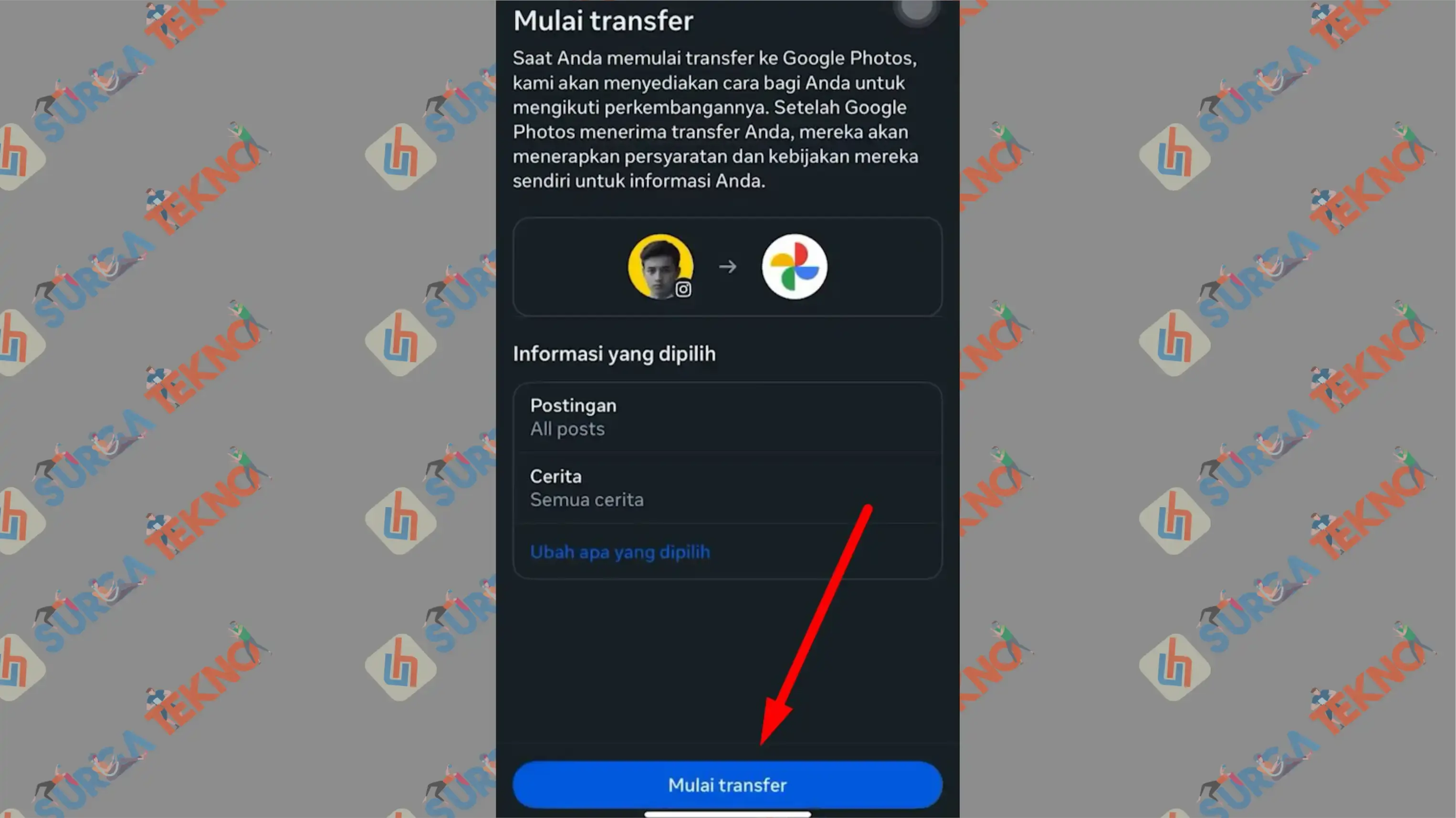
Masukkan Kata Sandi Instagram. Tap Lanjut.
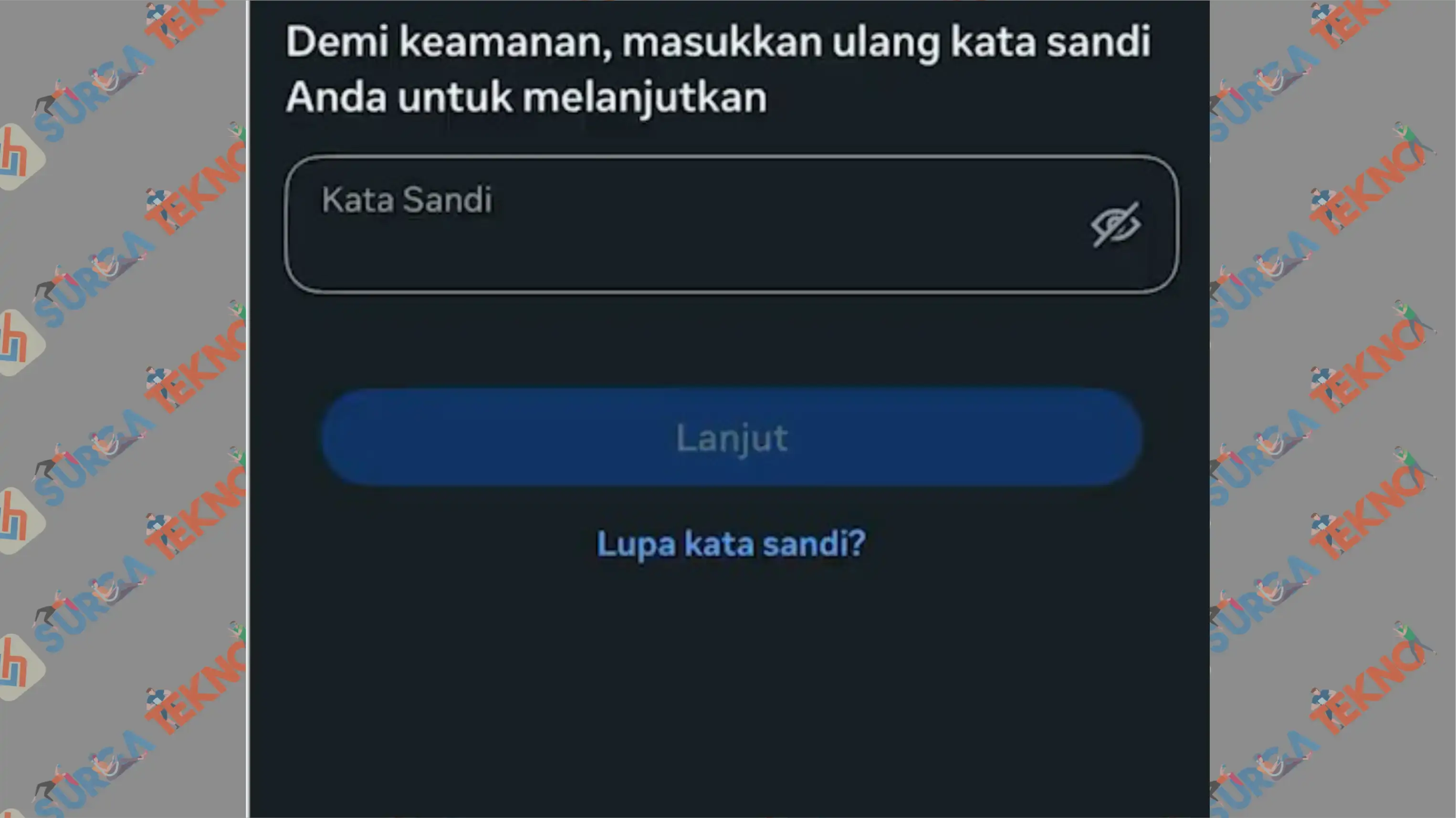
Maka tunggu proses transfer berlangsung.
Selesai.
Akhir Kata
Sekarang ucapkan selamat tinggal pada fitur arsip di Instagram. Dengan cara diatas yaitu memindahkan arsip ke Google Drive, setidaknya bisa menyelamatkan histori foto, video, dan cerita dalam aktivitas akun milik anda. Semoga bermanfaat.